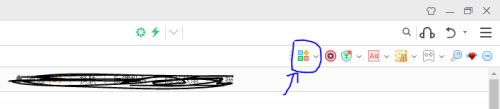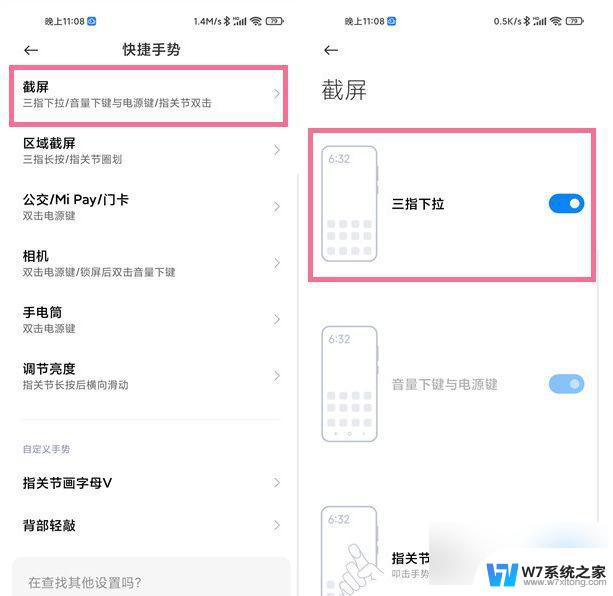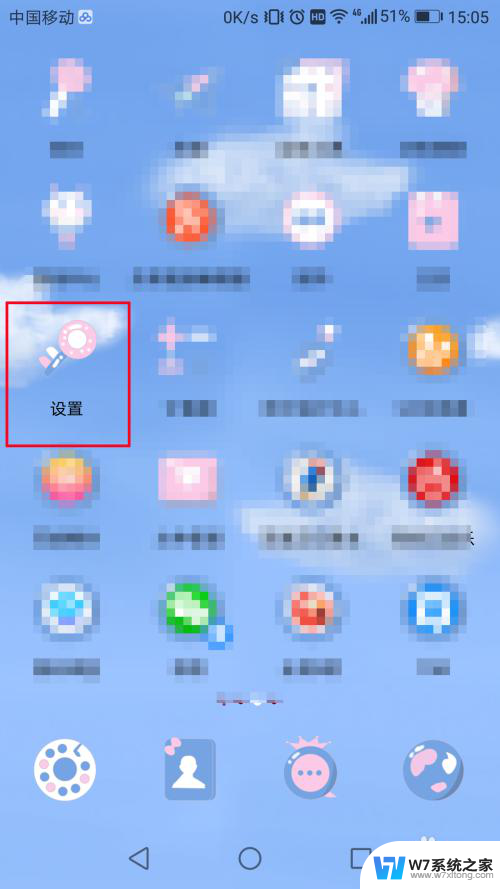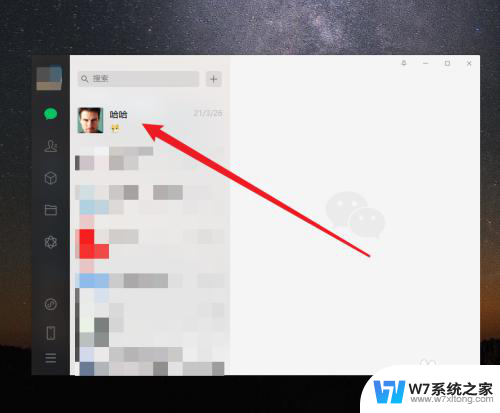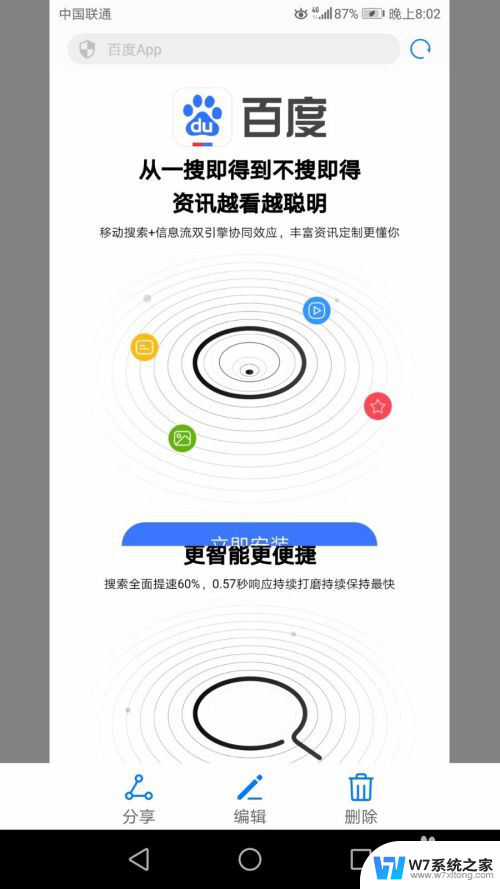电脑怎么滚动截屏? 华为手机如何进行滚动截屏操作
在日常使用电脑和手机时,经常会遇到需要滚动截屏的情况,对于电脑用户来说,滚动截屏是一种方便快捷的操作方式,可以完整地截取整个页面内容。而对于华为手机用户来说,如何进行滚动截屏操作也是一个常见的问题。在本文中将介绍电脑和华为手机如何进行滚动截屏的操作步骤,让您轻松掌握这项实用技巧。
步骤如下:
1.滚动截屏操作步骤
首先解锁华为手机,打开要截图的页面。如一个网页页面。
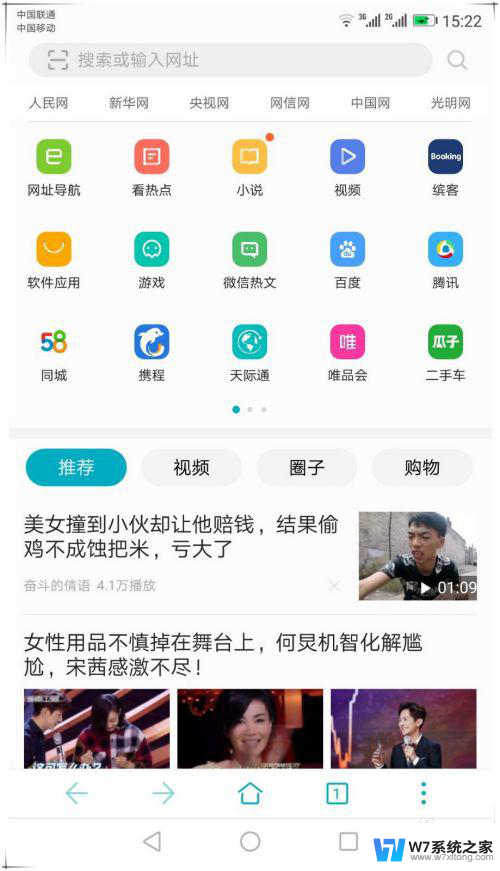
2.使用手指关节用力敲击屏幕,并保持与屏幕接触画字母S启动滚动截屏。启动滚动截屏后,系统会自动滚动屏幕页面进行截图。如果已经截取到需要的屏幕区域,这时可点击屏幕会停止继续滚动操作。截到的长图如图所示。


3.前提条件
要实现滚动截屏操作,需要手机开启智能截屏功能。开启步骤如下:
在手机桌面找到并点击“设置”选项。
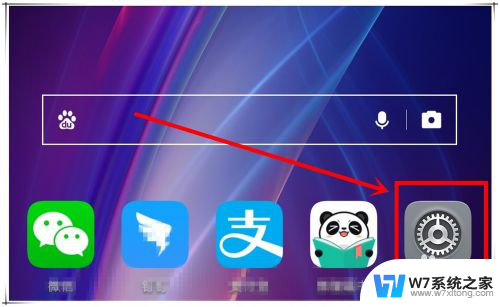
4.在打开的设置页面中,滑动页面找到“智能辅助”选项,点击进入。

5.在打开的智能辅助页面,点击“手势控制”选项,进入下一步操作。
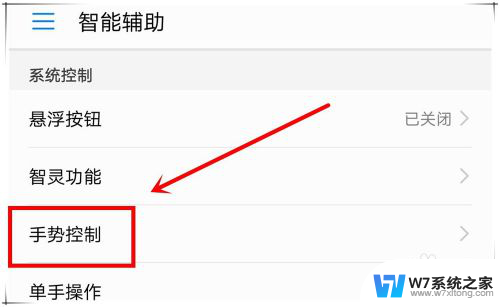
6.找到”智能截屏“选项,点击进入,开启“智能截屏”功能。这样,就可以使用滚动截屏了。


以上就是电脑怎么滚动截屏的全部内容,碰到同样情况的朋友们赶紧参照小编的方法来处理吧,希望能够对大家有所帮助。